На iphone пропали контакты
Пропадают контакты и телефонная книга на iPhone, что делать? Подробная инструкция от Benks
Несмотря на то, что в последние годы смартфоны постоянно оптимизируются, предлагают надежные решения для хранения важных данных и во многих моментах «думают за нас», иногда владельцы ухитряются случайно «стереть» какую-либо значимую и сложную для восстановления информацию, - к примеру, все данные телефонной книги. Даже при условии того, что на iPhoneх и других смартфонах предусмотрено синхронизирование всех номеров, никто не застрахован от случайной потери контактов.
Что же делать, если пользователь обнаружил, что пропали все контакты на iPhone? Какие могут быть причины потери контактов, как их избежать, и как восстановить контакты? Обо всем этом поговорим в сегодняшней статье, а также дадим несколько практичных советов по пользованию адресной книгой.
Оглавление
- Для каких устройств подходит статья
- Почему в iPhone пропали контакты: причины
- Как восстановить пропавшие контакты
- Как грамотно хранить контакты на iPhone
- Выводы
Для каких устройств подходит статья
Функция хранения широкого списка номеров в телефонной книге - одна из самых первых и базовых. Поэтому информация, которой поделимся сегодня в статье, будет актуальна для всех моделей айфонов, находящихся на данный момент в активном использовании, то есть:
- iPhone 5
- iPhone 6/6 plus
- iPhone 7/7 plus
- iPhone 8/8 plus
- iPhone X/Xs/Xr/Xs Max
- iPhone 11/11 Pro/11 Pro Max
- iPhone 12/12mini/12 Pro/12 Pro Max.
Почему в iPhone пропали контакты: причины
Причин внезапного исчезновения контактов без прямого удаления их владельцем может быть несколько. Рассмотрим эти ситуации:
Исчезновение контактов после следующих действий: ремонт iPhone, перепрошивка, восстановление, сброс настроек до заводских
После таких сложных манипуляций восстановить контакты можно будет только из облачного хранилища iCloud, введя свой Apple ID:
- Заходим в Настройки, выбираем верхнюю шапку со своим именем (Apple ID и iCloud), входим. Там выбираем раздел iCloud.
Рисунок 1. Чтобы проверить, сохранены ли Контакты в облачном хранилище, заходим в Настройках в iCloud
- Войдя в него, проверяем, активирован ли движок напротив пункта Контакты в списке всех приложений.
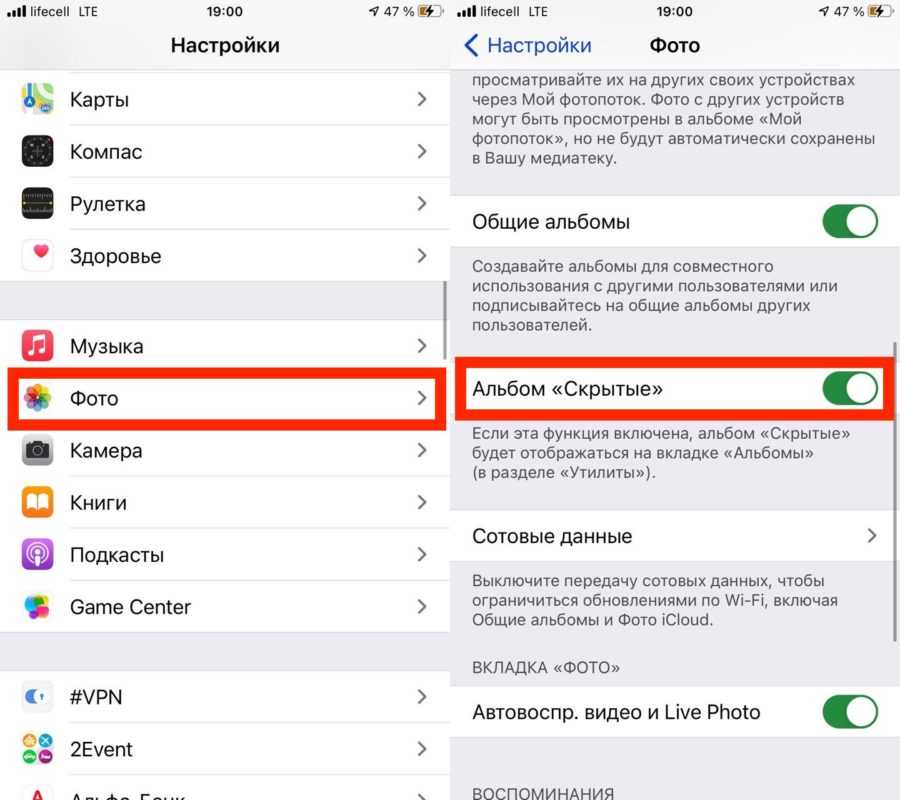 Если да - контакты восстановятся из Айклауд (если нет - активируем передвижением кнопочки в зелёное положение). После этого контакты восстановятся в девайс из облачного хранилища при вводе пароля от Apple ID. Если восстановления не произошло - значит, они не были синхронизированы с облаком до этого, и вернуть их будет уже невозможно.
Если да - контакты восстановятся из Айклауд (если нет - активируем передвижением кнопочки в зелёное положение). После этого контакты восстановятся в девайс из облачного хранилища при вводе пароля от Apple ID. Если восстановления не произошло - значит, они не были синхронизированы с облаком до этого, и вернуть их будет уже невозможно.
Рисунок 2. Проверяем, активирован ли iCloud (если нет - подключаем), и ждём восстановления номеров в девайс после ввода пароля от своей учетной записи
Важно сихронизировать все контакты с Айклауд, поскольку после починок/перепрошивок можно будет их снова легко выгружать на обновлённое устройство.
Все или частично, контакты пропали после попадания iPhone к другому человеку (не владельцу)
Может быть, iPhone попал в руки к детям, или любым посторонним лицам, а когда Вы вернули его, то обнаружили пустой (или частично пустой) раздел контактов. Или же владелец мог отдать свой прежний девайс в пользование родственникам, не позаботившись о смене Apple ID - то есть другой человек стал пользоваться Вашей учетной записью.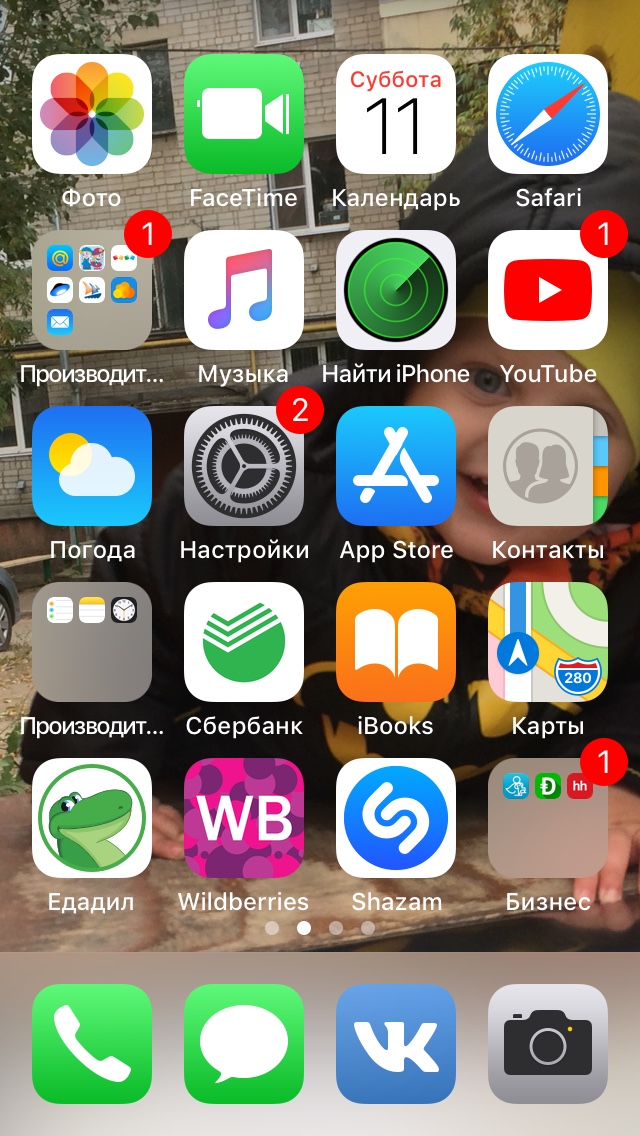 Это безвыходная ситуация, поскольку новый владелец будет распоряжаться телефонной книгой по-своему, а при каждой «поимке» вай-фай iPhone будет синхронизировать изменения с облачным хранилищем iCloud - таким образом восстановить свои номера из Облака первому хозяину девайса уже тоже будет невозможно.
Это безвыходная ситуация, поскольку новый владелец будет распоряжаться телефонной книгой по-своему, а при каждой «поимке» вай-фай iPhone будет синхронизировать изменения с облачным хранилищем iCloud - таким образом восстановить свои номера из Облака первому хозяину девайса уже тоже будет невозможно.
Все или часть контактов исчезли после того, как пользователь работал с Gmail/сторонним почтовым сервисом
В данном случае потеря важных номеров могла случиться, поскольку пользователь мог подключить синхронизацию данных не только с Айклауд, но и с Gmail (или другим сервисом). Появляется спутанность: из-за двух мест сохранения контакты могут двоиться на iPhone, часть из них может сохраниться в одном хранилище, а другая - в ином.
Поэтому, первым делом необходимо узнать, есть ли на Вашем девайсе подобная двойная синхронизация.
- Для этого заходим в Настройки, выбираем меню «Контакты» и переходим в «Учетные записи».
Рисунок 3. Зайдём в Учетные записи через пункт «Контакты» в Настройках, чтобы проверить, какие учетки активны
Зайдём в Учетные записи через пункт «Контакты» в Настройках, чтобы проверить, какие учетки активны
- Теперь смотрим в списке, какие Учетные записи активированы, и используется ли синхронизирование контактов в более, чем одной из них (под каждой более мелким шрифтом написано, какие приложения синхронизируются). Выбираем ту, в которую синхронизировать контакты необязательно, и, зайдя в неё, «отключаем» синхронизацию контактов переведением движка в пассивное положение.
Рисунок 4. Проверяем, в каких учетках синхронизация контактов активна, и отключаем ее в других учетках, кроме Айклауда
- Далее, жмём подтверждение «Удалить с iPhone» - получится, что номера, которые синхронизировались с данным сервисом, сотрутся из памяти iPhone. Однако, на самом сервере они остаются, и если будет необходимость, их возможно снова внести в девайс (для этого нужно будет зайти на сайт Гугл https://contacts.google.com/ с ПК, и экспортировать их в айфон).
Рисунок 5. Подтверждаем удаление контактов с iPhone, чтобы окончательно отменить синхронизацию с другим сервером, кроме iCloud
Подтверждаем удаление контактов с iPhone, чтобы окончательно отменить синхронизацию с другим сервером, кроме iCloud
Если по какой-либо причине пользователю необходимо синхронизировать контакты со сторонним, кроме iCloud, сервером (это является непредпочтительным, но ситуации бывают разные), советуем сделать именно этот сервер основным, и Выбрать этот сервер как учетную запись по умолчанию. Заходим так же в Настройках в раздел «Контакты», выбираем «Уч.запись по умолчанию» - и выставляем метку напротив необходимой учетки.
Рисунок 6. Выходим через Контакты в пункт «Уч.запись по умолчанию», чтобы установить учётку необходимого сервера как основную
Рисунок 7. Выставляем отметку напротив того сервера, который удобнее сделать основным
Проверяем, сохранены ли Контакты в iCloud
Перед тем, как приступить к восстановлению всех контактов на айфон, нужно сначала проверить, сохранены ли они в Айклауд.
Узнать это весьма легко, достаточно зайти с ПК на веб-сайт iCloud. com, ввести свои данные от Apple ID, затем зайти в раздел Контакты:
com, ввести свои данные от Apple ID, затем зайти в раздел Контакты:
Рисунок 8. Заходим на сайт Айклауд, проверяем наличие номеров в облачном телефонном справочнике
Здесь же на сайте мы можем работать с базой номеров - менять или добавлять информацию, осуществлять импорт и экспорт номеров.
Как восстановить пропавшие контакты
Приступим к восстановлению данных.
- Берём айфон, заходим в Настройки, открываем самый верхний раздел с Apple ID и iCloud. Заходим в Айклауд и проходим авторизацию, введя данные своей учетной записи.
Рисунок 9. Для восстановления контактов из Айклауд, заходим в одноименный раздел настроек
- Ставим движок напротив пункта «Контакты», после чего в появившемся окошке запроса выберем «Объединить контакты» - тогда все номера с телефона будут объединены с номерами в Айклауд, и начнётся загрузка контактов с Облака на устройство, которая займёт пару минут.
Рисунок 10. Ставим галочку «Контактов» в активное положения для начала выгрузки номеров из Айклауда
Ставим галочку «Контактов» в активное положения для начала выгрузки номеров из Айклауда
Если уже до этого шага авторизация была выполнена, и галочка Контактов стояла во включённом положении, но номера по-прежнему не видны на устройстве - движок нужно деактивировать, и в появившемся окошке выбрать вариант «Удалить с iPhone». После этого выполняем действия из предыдущего пункта.
Рисунок 11. Если Контакты уже были активированы ранее, но не видны в iPhone, деактивируем и удаляем их, а после следуем инструкциям из предыдущего пункта
Даже в той ситуации, когда все номера были стёрты и из Айклауд, компания Эпл предоставляет опцию восстановления удаленных данных в течение тридцати дней.
Как грамотно хранить контакты на iPhone
Чтобы не попадать в вышеуказанные ситуации, как следствие которых могут исчезнуть контакты, следует правильно пользоваться приложением Контакты и грамотно с ними работать. Дадим практические советы по хранению телефонных номеров на iPhone:
Во-первых, старайтесь не давать свой iPhone в пользование посторонним людям.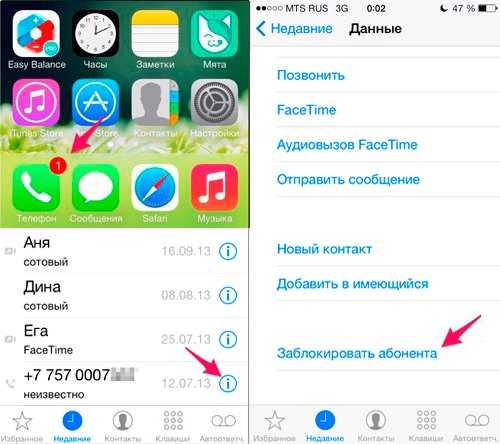 Если и возникает такая необходимость, то не передавайте им свои данные от учетки, лучше завести для нового пользователя отдельную учетную запись.
Если и возникает такая необходимость, то не передавайте им свои данные от учетки, лучше завести для нового пользователя отдельную учетную запись.
Во-вторым, всегда рекомендуется синхронизировать контакты именно с iCloud, поскольку конкретно этот сервис разработан в качестве базового облачного хранилища для всех важных данных владельцев айфонов.
В-третьих, при использовании синхронизирования с Айклауд, не рекомендуется использовать дополнительное синхронизирование с другими сервисами - это приведёт к путанице данных.
Выводы
Итак, в сегодняшней статье освещена горячая тема - что делать, если внезапно пропали контакты на iPhone, какие могли быть этому причины. Мы рассмотрели, как проверить наличие синхронизации раздела контактов с облачным хранилищем ICloud, объяснили, почему не стоит синхронизировать контакты одновременно на Айклауд и других серверах, а также подробно рассказали, как восстановить телефонные номера из Облака. Надеемся, инструкции получились понятными и наглядными, и теперь каждый, даже начинающий, пользователь сможет без труда справиться с описанными действиями.
Желаем комфортной работы с любимыми Apple-устройствами, и надёжного хранения информации на них!
Пропали контакты iCloud на iPhone, как вернуть: 9 способов
Skip to content
- Новости
Дмитрий Хмуров
Пропали контакты на iPhone и вы ищете как их вернуть? В этой статье разберем все способы восстановить исчезнувшие контакты на iPhone, iPad или iPod Touch.
Прежде чем приступать к этой инструкции, убедитесь что ваши контакты в принципе существуют в iCloud. Зайдите на сайт iCloud.com, используя ваш Apple ID и пароль, и перейдите в раздел «Контакты». Убедитесь, что здесь есть контакты, которые вы потеряли. Если в iCloud у вас нет контактов, то скорее всего вы уже не сможете вернуть их на iPhone.
Вот несколько способов вернуть исчезнувшие контакты iCloud в приложение «Контакты».
1. Убедитесь, что вы вошли в iCloud
Во-первых, вы должны убедиться, что вы вошли в iCloud. Для этого перейдите в «Настройки», и если вы увидите свое имя вверху, это означает, что вы вошли в iCloud. Если вы уже вошли в систему, перейдите к решению 2. Если вы еще не вошли в систему, войдите, используя свой Apple ID и пароль.
2. Убедитесь, что контакты включены в iCloud
- Перейдите в Настройки и сверху нажмите на ваше имя.
- Перейдите в iCloud.
- В настройках iCloud убедитесь, что переключатель «Контакты» включен. Если это не так, включите его. Если ваши контакты по-прежнему не возвращаются, перейдите к следующему шагу.
- В настройках iCloud выключите переключатель «Контакты». Вас спросят, хотите ли вы оставить или удалить ранее синхронизированные контакты iCloud с iPhone. Выберите удалить. Не беспокойтесь, так удалятся только локальные контакты, которые хранятся на iPhone или iPad.
 Они не удалятся из iCloud.
Они не удалятся из iCloud. - Теперь снова включите переключатель «Контакты».
Это должно помочь, и все ваши контакты iCloud, которые исчезли, теперь должны быть восстановлены. Если этот способ не помог, переходите к следующему.
3. Активируйте отображение контакты iCloud
Бывают такие случае, когда ваши контакты присутствуют в iCloud, но в приложении «Контакты» они не отображаются. Нужно убедиться что у вас активировано отображение контактов.
- Откройте приложение «Контакты» или «Телефон» и выберите вкладку «Контакты».
- В левом верхнем углу нажмите «Группы«.
- Убедитесь, что активна группа «Все iCloud» (и другие добавленные вами учетные записи, такие как Gmail).
- Нажмите готово, и через некоторое время вы увидите отсутствующие контакты.
Примечание. Если на шаге 2, у вас нет кнопки «Группы», значит у вас добавлена одна учетная запись контактов, в таком случае переходите к следующему способу.
4. Подключите iPhone к Интернету
Чтобы контакты iCloud синхронизировались и отображались на вашем iPhone, устройство должно быть подключено к Wi-Fi или сотовой сети. Если у вас медленный интернет, попробуйте перезагрузить роутер или отключить VPN.
5. Перезагрузите iPhone
Для применения изменений настроек, может понадобиться перезагрузка iPhone. Перезагрузите iPhone, подождите некоторое время и включите заново.
6. Обновите iPhone
Если контакты iCloud отсутствуют из-за программного сбоя, то обновление iPhone до последней версии iOS может решить проблему. Для этого перейдите в Настройки > Основные > Обновление ПО, скачайте и установите ПО.
7. Выйдите из Apple ID и войдите снова
Попробуйте выйти из своей учетной записи Apple ID или iCloud и войти снова. При выходе из iCloud вас спросят, хотите ли вы сохранить копию контактов – выберите удалить. После повторного входа в iCloud, контакты должны синхронизироваться заново.
8. Сбросить все настройки
Наконец, если ничего не помогает, сбросьте все настройки iPhone. Как только это будет сделано, следуйте первому методу, описанному здесь, и убедитесь, что переключатель «Контакты» включен в настройках iCloud. Скорее всего, это должно решить проблему с потерянными контактами на вашем iPhone.
9. Контакты в Gmail
Если не один из способов не помог, убедитесь что контакты действительно хранились в iCloud. Возможно после перехода с Android-устройства вы подключили учетную запись Gmail и контакты хранились именно там. Зайдите в Настройки > Контакты > Учетные записи зайдите в каждую учетную запись и активируйте пункт «Контакты». Если контакты хранились там, то пропавшие контакты снова отобразятся в приложении «Контакты».
Оцените пост
[всего: 1 рейтинг: 5]
iCloudКонтакты
Восстановить контакты, хранящиеся в iCloud, на iCloud.com
Искать в этом руководстве
- Добро пожаловать
-
- Введение в iCloud
- Обзор приложений и функций, использующих iCloud
- О хранилище iCloud
- Как iCloud поддерживает актуальность информации
- Делитесь и сотрудничайте с iCloud
-
- Обзор iCloud+
-
- Что вы можете делать с iCloud+ и iCloud Private Relay
- Настроить частную ретрансляцию iCloud
-
- Что вы можете делать с iCloud+ и функцией «Скрыть мою электронную почту»
- Настройте скрытие моей электронной почты
-
- Что вы можете делать с iCloud+ и HomeKit Secure Video
- Настройте безопасное видео HomeKit
-
- Что вы можете делать с iCloud+ и настраиваемым доменом электронной почты
- Настройте собственный домен электронной почты
-
- Apple ID и iCloud
- Настройте iCloud на своих устройствах
-
- Обзор настроек iCloud на сайте iCloud.
 com
com - Изменить свою фотографию
- Запретить приложениям показывать ваше имя
- Проверьте свой план iCloud
- Проверьте свое хранилище iCloud онлайн
- Управление функциями iCloud+
- Обзор настроек iCloud на сайте iCloud.
- Управляйте своей подпиской iCloud+
- Проверьте свое хранилище iCloud на любом устройстве
- Используйте iCloud+ с семьей
-
-
- Что вы можете делать с iCloud и Книгами
- Настроить книги
-
- Что вы можете делать с iCloud и Календарем
- Настроить календарь
-
- Что вы можете делать с iCloud и контактами
- Настройка контактов
-
- Введение в программу «Найди меня»
- Настройка функции «Найти меня»
- Удаление устройств и объектов из Find My
- Используйте функцию «Локатор» на каждом устройстве
-
- Что вы можете делать с iCloud и Home
- Настроить дом
-
- Что такое резервная копия iCloud?
- Сделайте резервную копию вашего iPhone, iPad или iPod touch
- Просмотр и управление резервными копиями
-
- Что вы можете делать с iCloud Drive
- Настроить iCloud Drive
-
- Что вы можете делать с почтой iCloud
- Создайте основной адрес электронной почты @icloud.
 com
com - Настроить почту iCloud
-
- Что вы можете делать с iCloud и Keynote
- Настроить лейтмотив
-
- Что вы можете делать с iCloud и сообщениями
- Настроить сообщения
-
- Что вы можете делать с iCloud и Notes
- Настроить заметки
-
- Что вы можете делать с iCloud и Numbers
- Настроить номера
-
- Что вы можете делать с iCloud и Pages
- Настройка страниц
-
- Что вы можете делать с iCloud Keychain и iCloud Passwords
- Настройте связку ключей iCloud и пароли iCloud
-
- Что вы можете делать с iCloud и Фото
- Настройка фотографий iCloud
- Настройте общую библиотеку фотографий iCloud
- Настройка общих альбомов
-
- Что вы можете делать с iCloud и напоминаниями
- Настроить напоминания
-
- Что вы можете делать с iCloud и Safari
- Настроить Сафари
-
- Что вы можете делать с iCloud и сторонними приложениями
- Настройте сторонние приложения
-
-
- Войдите и используйте iCloud.
 com
com - Настроить домашнюю страницу
-
- Используйте Календарь на iCloud.com
-
- Создать календарь
- Изменение названия или цвета календаря
- Показать календарь дней рождения
- Показать даты китайского лунного календаря
- Изменить часовой пояс
- Настройте представление календаря
- Удалить календарь
-
- Создать событие
- Добавление, просмотр или удаление вложений
- Пригласить людей на мероприятие
- Ответ на приглашение на мероприятие
- Удалить или скрыть событие
- Переместить событие
- Установить оповещение
- Сообщить о нежелательных приглашениях в календаре
- Восстановите свои календари и события
-
- Общий доступ к календарю в iCloud
- Поделиться календарем
- Закрыть общий доступ к календарю
- Отслеживание ответов на приглашения
- Отправить приглашения повторно
- Принять приглашение общего календаря
- Получать электронные письма об обновлениях общего календаря
- Получать уведомления о приглашениях
-
- Обзор контактов на iCloud.
 com
com - Посмотреть контакты
- Создание или изменение контактов
- Создание и управление группами
- Поиск контактов
- Удалить контакты
- Восстановить контакты
- Импорт или экспорт визитных карточек
- Если вы не можете создавать, импортировать, редактировать или удалять контакты
- Обзор контактов на iCloud.
-
- Добавьте домен, которым владеете
- Купить домен
- Добавить или удалить людей
- Разрешить все входящие сообщения
- Импорт сообщений электронной почты
- Создание и удаление адресов электронной почты
- Прекратить использование домена
-
- Обзор поиска устройств на iCloud.
 com
com - Как войти
- Найдите устройство
- Воспроизведение звука на устройстве
- Использовать режим пропажи
- Стереть устройство
- Удалить устройство
- Обзор поиска устройств на iCloud.
-
- Создание и изменение адресов
- Прекратить использование или повторно активировать адреса
-
- Обзор iCloud Drive на сайте iCloud.com
- Загружать и скачивать файлы
- Организация файлов и папок
- Переименовывать файлы и папки
-
- Делитесь файлами и папками
- Добавление или удаление общих файлов и папок
- Удалить общие файлы или папки
- Отправить файлы по электронной почте
-
- Удалить файлы
- Восстановить удаленные файлы
- Навсегда удалить удаленные файлы
- Основной доклад
-
- Обзор почты на iCloud.
 com
com -
- Добавление псевдонимов электронной почты и управление ими
- Используйте собственный домен электронной почты с Mail
- Выберите адрес электронной почты по умолчанию
- Используйте скрыть мою электронную почту в Mail
-
- Напишите и отправьте электронное письмо
- Ответить или переслать электронное письмо
- Добавить вложение
- Создать подпись электронной почты
- Сохранить и найти адреса электронной почты
- Настроить автоматический ответ
-
- Читать электронную почту
- Просмотреть все заголовки электронной почты
- Скачать вложения
- Автоматически пересылать электронную почту
- Управлять нежелательной почтой
- Удалить электронную почту
-
- Организуйте электронную почту с помощью папок
- Поиск, фильтрация и пометка электронной почты
- Настроить правила фильтрации
- Архив электронной почты
- Сделать отправителя VIP
- Распечатать электронное письмо
- Горячие клавиши
- Обзор почты на iCloud.
-
- Примечания к обзору iCloud.
 com
com -
- Создание заметок
- Добавить или изменить списки
- Добавить или изменить таблицы
-
- Организуйте заметки в папках
- Организуйте заметки с помощью тегов
-
- Просмотр заметок и заблокированных заметок
- Просмотр или загрузка вложений
- Удалить и восстановить заметки
- Поиск заметок
-
- Делитесь заметками
- Редактировать общие заметки
- Удалить общие заметки
- Примечания к обзору iCloud.
- Числа
- Страницы
-
- Обзор фотографий на iCloud.
 com
com - Просмотр ваших фото и видео
- Использовать общую библиотеку фотографий iCloud
- Загружать и скачивать фотографии
- Добавьте заголовок или подпись
- Организация фото и видео
- Добавляйте фото и видео в Избранное
- Удаление и восстановление фотографий и видео
- Делитесь фотографиями и видео
- Обзор фотографий на iCloud.
-
- Напоминания об обзоре iCloud.com
- Создание и удаление напоминаний
- Добавлять и удалять списки напоминаний
- Переместить напоминание в другой список
- Отметить напоминание как завершенное или незавершенное
- Поиск напоминаний
- Восстановить напоминания
-
- Поделитесь списком напоминаний
- Ответ на приглашение к общему списку напоминаний
- Оставить общий список напоминаний
- Восстановить файлы и информацию
- Войдите и используйте iCloud.
- Используйте iCloud на своем компьютере с Windows
- Получите дополнительную помощь по iCloud
- Юридические уведомления и подтверждения
- авторское право
Вы можете восстановить свои контакты из более ранней версии, которая была автоматически заархивирована в iCloud.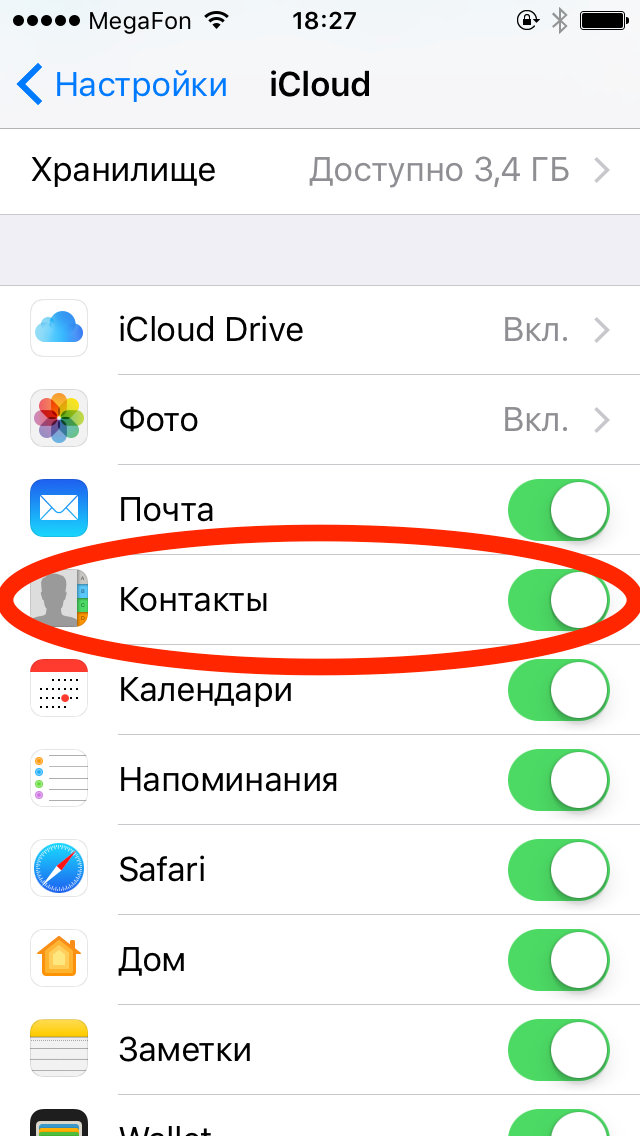 Например, вы можете восстановить более раннюю версию своих контактов, чтобы восстановить некоторые из них, которые были случайно удалены.
Например, вы можете восстановить более раннюю версию своих контактов, чтобы восстановить некоторые из них, которые были случайно удалены.
При восстановлении более ранней версии ваша текущая версия сначала архивируется в iCloud, поэтому, если вы передумаете, вы сможете вернуться к ней.
Восстановленные контакты и группы контактов отображаются на всех ваших устройствах, на которых в настройках iCloud включена функция «Контакты».
Узнайте, как использовать Контакты на iCloud.com на планшете.
См. также Используйте iCloud.com для восстановления и восстановления информации iCloud
Максимальное количество символов: 250
Пожалуйста, не указывайте личную информацию в своем комментарии.
Максимальное количество символов — 250.
Спасибо за отзыв.
контактов iPhone исчезли? Попробуйте эти 6 реальных исправлений!
Одной из самых распространенных проблем, с которой сталкиваются многие пользователи, является загадочное исчезновение контактов iPhone! Похоже, проблема усугубилась после обновления iOS 16. Контакты внезапно пропадают, либо некоторые, либо все.
Контакты внезапно пропадают, либо некоторые, либо все.
Это неудобно, особенно когда нужно сделать экстренный вызов и обнаружить, что контакт отсутствует. Если вы ищете способ исправить исчезнувшие контакты телефона, следуйте нашим решениям ниже.
Может быть несколько причин, по которым пропадают контакты на устройстве iOS. Это может быть связано с ошибочным обновлением программного обеспечения, неудачным восстановлением или медленной синхронизацией из-за плохого подключения к Интернету. Внимательно изучив каждый возможный сценарий, мы предложили возможные решения, которые могут вернуть недостающие контакты iPhone. С учетом сказанного, давайте следовать, чтобы избавиться от беспорядка!
- Выйти из iCloud и снова войти
- Изменить настройки группы для контактов
- Выключить/включить iCloud для контактов
- Убедитесь, что по умолчанию выбрано «На моем iPhone»
- Восстановите iPhone с помощью резервной копии Finder/iTunes
- Попробуйте доверенное стороннее программное обеспечение для восстановления данных
Первый трюк, который вы должны попробуйте заставить отсутствующие контакты снова появиться на вашем устройстве iOS, выйдите из системы и снова войдите в свой Apple ID. Чаще всего он решает эту проблему, поэтому я надеюсь, что он сделает свою работу за вас.
Чаще всего он решает эту проблему, поэтому я надеюсь, что он сделает свою работу за вас.
- Запустить Настройки и нажмите на изображение профиля прямо вверху.
- Прокрутите вниз и нажмите Выйти. Боковое примечание : Если на вашем устройстве включена функция «Найти iPhone», появится всплывающее окно с просьбой ввести свой Apple ID, чтобы отключить функцию «Найти iPhone». Сделай это.
- В разделе «СОХРАНИТЬ КОПИИ» включите переключатели для Контакты , Брелок, Safari и другие параметры , чтобы убедиться, что они остаются на вашем устройстве.
Записка:- Все ваши оптимизированные фотографии и видео будут удалены с этого устройства iOS
- Однако оригинальные изображения и видео останутся доступными на других устройствах, использующих iCloud Photos
- данные, которые вы сохранили в iCloud Drive, также будут стерты
- Обратите внимание, что все ваши данные о здоровье останутся на этом устройстве
- Теперь нажмите Выйти.

- Затем снова войдите в Apple ID .
Через некоторое время зайдите в приложение «Контакты», чтобы узнать, добились ли вы успеха.
2. Изменить настройки группы для контактов
Еще один прием, который вы должны попробовать решить эту проблему, — это изменить настройки группы контактов.
- Запустите приложение Телефон → вкладка Контакты.
- Теперь нажмите на Groups в верхнем левом углу.
- Отменить выбор «Все iCloud» и нажмите Готово в правом верхнем углу.
Теперь вы должны увидеть все контакты, которые вы сохранили на своем iPhone. Проверьте недостающие и добавьте их в свою адресную книгу. Как только это будет сделано, перейдите к настройкам группы и снова выберите опцию «Все iCloud».
3. Выключите/включите iCloud для контактов
Иногда все, что вам нужно сделать, чтобы решить эту проблему, это включить/выключить переключатель синхронизации контактов. И угадайте, что, мы собираемся попробовать, чтобы увидеть, как это работает.
И угадайте, что, мы собираемся попробовать, чтобы увидеть, как это работает.
- Откройте приложение Настройки на вашем iPhone → Профиль → iCloud.
- Теперь нажмите на переключатель для контактов .
- Затем в нижней части экрана появится всплывающее окно с сообщением «Что бы вы хотели сделать с ранее синхронизированными контактами iCloud на вашем iPhone?» Выбрать, Сохранить на моем iPhone.
Заметка: Вы также можете выбрать «Удалить с iPhone» , чтобы стереть все ранее синхронизированные контакты и доверить iCloud вернуть все контакты без каких-либо сбоев. Но я бы рекомендовал вам выбрать «Оставь на моем iPhone» просто чтобы перестраховаться. Поскольку iCloud предлагает возможность объединить контакты iCloud с теми, которые существуют на устройстве, «Сохранить на моем iPhone» кажется лучшим вариантом.
- Затем перезагрузите устройство. (нажмите и удерживайте боковую кнопку, а затем проведите пальцем, чтобы выключить устройство. Затем снова нажмите и удерживайте боковую кнопку, чтобы включить устройство.)
- Перейдите к Настройки → ваш аватар → iCloud и затем нажмите на переключателе на Контакты.
- Теперь выберите Объединить во всплывающем окне, чтобы объединить контакты с существующими на вашем устройстве.
Подождите некоторое время, чтобы контакты iCloud идеально слились с локальными. После этого откройте приложение Контакты на вашем устройстве. Проверьте, наконец-то появились ваши отсутствующие контакты iPhone.
4. Убедитесь, что по умолчанию выбрано «На моем iPhone»
iOS предлагает возможность выбора предпочтительной учетной записи для контактов. Итак, убедитесь, что вы выбрали «На моем iPhone» в качестве учетной записи по умолчанию в настройках контактов.
- Откройте приложение «Настройки » на iPhone → Прокрутите вниз и нажмите Контакты.
- Теперь нажмите Учетная запись по умолчанию и убедитесь, что выбрано «На моем iPhone» .
5. Восстановление iPhone с помощью резервной копии Finder/iTunes. При этом я имею в виду вернуться к чертежной доске и восстановить iPhone из предыдущей резервной копии. Поскольку это всегда было надежным средством устранения неполадок для восстановления потерянных данных, я возлагаю на него свои надежды, чтобы выполнить свою работу.
- Подключите iPhone к вашему Mac или ПК с помощью кабеля Lightning и запустите Finder (в macOS Catalina)/iTunes.
- Теперь выберите свой iPhone .
- Нажмите Восстановить резервную копию и выберите предпочтительную резервную копию.
После того, как ваше устройство будет успешно восстановлено из предыдущей резервной копии, перейдите в приложение «Контакты», чтобы увидеть, вернулись ли наконец отсутствующие на свое обычное место.
6. Попробуйте надежное стороннее программное обеспечение для восстановления данных
Еще нет решения? Если исчезнувшие контакты iPhone еще не вернулись в список контактов, вам следует попробовать сторонний инструмент для восстановления данных. Хотя рынок наводнен множеством программных пакетов для восстановления данных, не все из них работают эффективно.
Инструменты для восстановления данных iPhone, которые я опробовал и нашел весьма удобными: FonePaw , PhoneRescue, iMyFone D-Back и Dr. Fone. Что делает эти инструменты настолько эффективными, так это возможность выборочного восстановления данных. Таким образом, вы можете проверить все свои контакты и восстановить те, которые отсутствуют на вашем устройстве.
Но имейте в виду, что эти инструменты платные, поэтому вам придется выложить несколько долларов, чтобы восстановить данные, поскольку их бесплатные или пробные версии довольно ограничены.